Tags: Facturación, CFDI, movimientos, cuenta, abonar, nota de crédito
Lección ID-501.2
Actualizada al:
31/07/2025
Objetivo de la lección
Que el usuario conozca cómo saldar una o más facturas desde el módulo de "Facturación".
Registrar un ingreso desde el módulo "Facturación"
Nota: Esta misma acción se puede lograr desde el módulo de "Finanzas" tal como se explica en la lección ID-501.1
Ingrese al sistema tal y como se indica en la lección ID-101.1
Una vez dentro del sistema diríjase al módulo "Facturación".

Dé click en la factura de la cual desea agregar un ingreso.

Dé click en la acción "registrar pago" del menú "Acciones" a la izquierda de la factura, inmediatamente dé click en "Movimiento en finanzas".
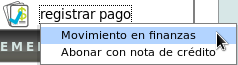
Se mostrará una ventana con los datos requeridos para registrar el ingreso. Específique la
cuenta destino, la forma de pago y verifique que los datos de la factura, nombre de cliente y monto sean
correctos.
Nota: usted puede mover esta ventana libremente dando click en la parte superior de la
ventana para verificar de forma sencilla los datos que requiera.
Fecha de emisión
- Fecha de emisión: Se calculará en base a la serie de pagos seleccionada.
-
Fecha de pago: La fecha de pago se puede generar de dos formas:
- Fecha acorde a la guía de llenado" si esta opción esta seleccionada y la fecha de pago es después de la fecha de emision, la fecha de pago será la de emisión. En caso contrario la fecha será la del movimiento financiero.
- La fecha de pago será la del movimiento financiero.
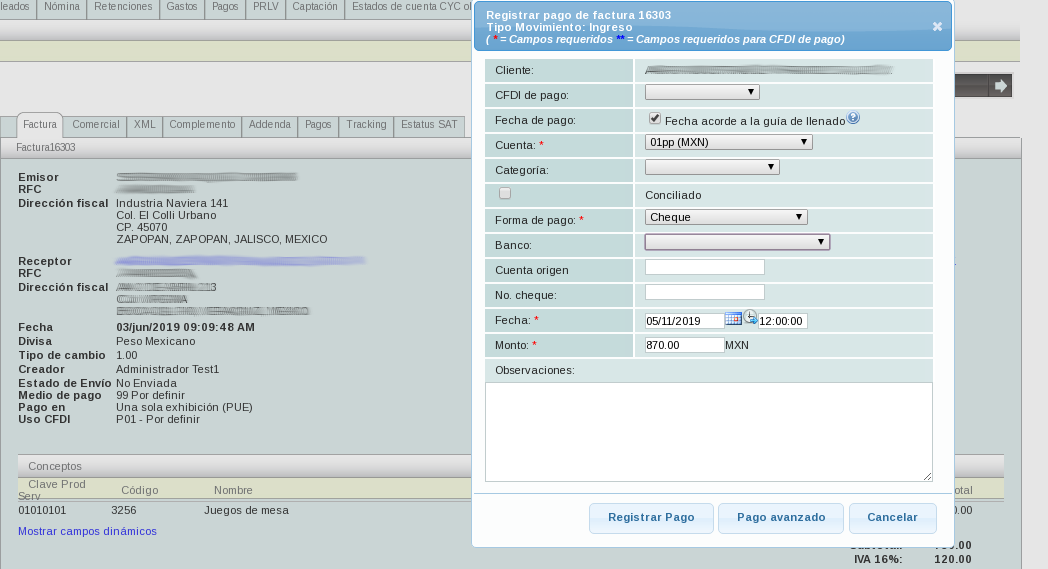
Una vez verificados los datos, de click en "Registrar Pago" en la parte inferior de la ventana.
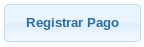
Registrar dos o más ingresos desde el módulo "Facturación"
Nota: esta misma acción se puede lograr desde el módulo de "Finanzas" tal como se explica en la lección ID-501.1
Ingrese al sistema tal y como se indica en la lección ID-101.1.
Una vez dentro del sistema, diríjase al módulo "Facturación".

De click en la primera factura de la que desea agregar un ingreso.

De click en la acción "registrar pago" del menú "Acciones" a la izquierda de la factura, inmediatamente, de click en "Movimiento en finanzas".
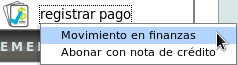
Se mostrará una ventana con los datos requeridos para registrar el ingreso. Específique la cuenta destino y de click en “Pago Avanzado”.
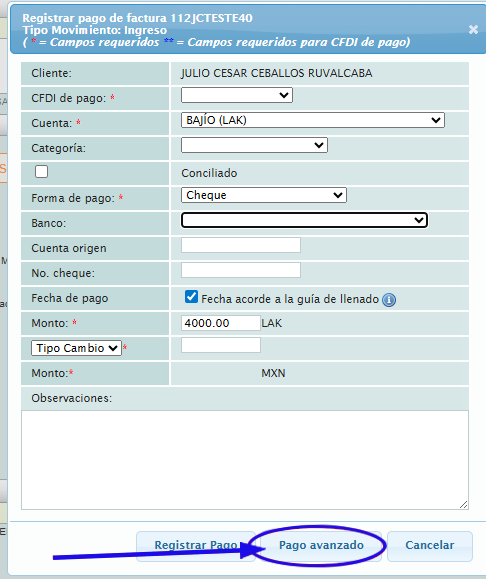
En la ventana del registro del movimiento, de click en la lista desplegable “Asignado a” para mostrar todos los comprobantes relacionados al cliente.
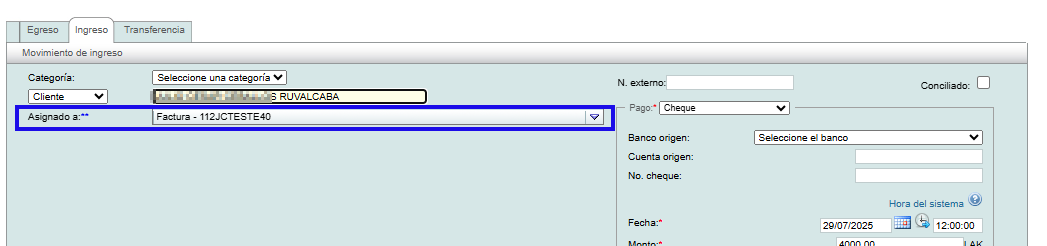
Se desplegará la lista de facturas. En esta lista se deben seleccionar todos los comprobantes a los cuales se registro el pago, del lado derecho de cada uno podrá indicar el importe recibido.
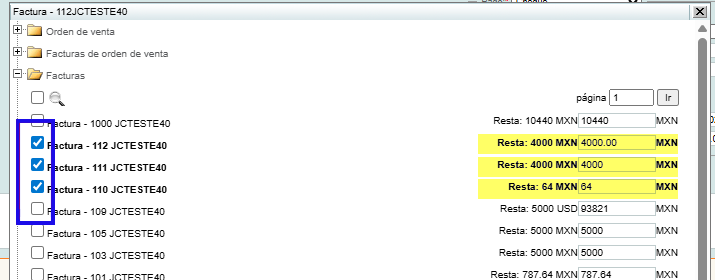
Para finalizar esta parte, de click en el botón seleccionar, que se encuentra en la parte inferior del lado derecho.

A continuación, deberá indicar la forma de pago "Efectivo", "Transferencia", "Cheque", entre otras.
En el caso de Transferencia o Cheque, es opcional registrar los datos del banco emisor y referencia de la operación, proporcionados por su cliente.
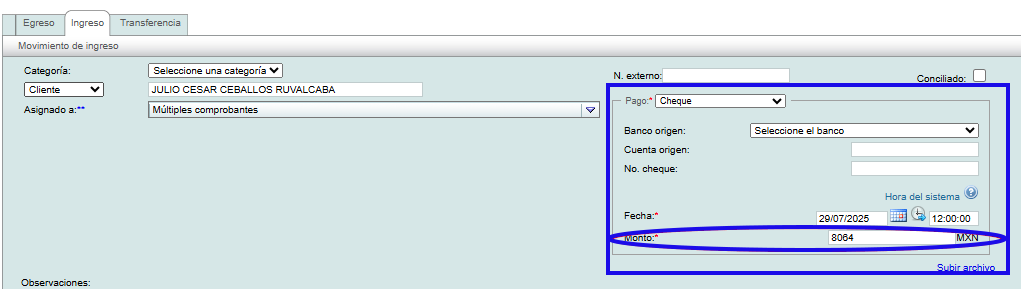
Para su comodidad, el sistema de Solución Factible calcula el Monto pagado a partir de la factura o facturas seleccionadas, por lo que solo resta indicar la fecha de pago.
Si desea generar el CFDI de pago, se deberá llenar la información en esta sección.
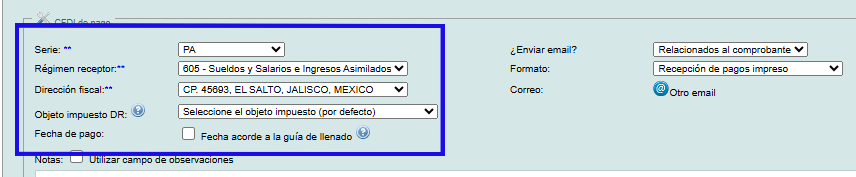
Para finalizar, de click en el botón guardar.
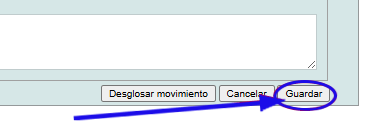
Para revisar que el pago se creó correctamente, puede consultarlo desde cualquier factura relacionada en la pestaña Pagos. El primer folio corresponde al movimiento en finazas y el segundo folio al CFDI de pago generado.

Nota: puede dar click en cualquier folio para visualizar el pago o el comprobante.
Cualquier duda, póngase en contacto con nuestra área de Soporte Técnico.
